KONEKSI INTERNET MODEM HP
•
HP Nokia 6585 atau 2116 •
Gunakan yang biasa saja (±25ribu). Banyak orang bilang jika menggunakan
kabel data biasa, aksesnya tidak bagus. Tapi semua terserah anda. Yang pasti
saya tidak pernah ada kendala apapun dengan akses internet. Stabil terus
meskipun saya gunakan dalam waktu yang lama. Yang perlu anda ketahui
adalah, pada CD Driver Kabel Data biasa (1 paket dengan Kabel Data), tidak
terdapat Modem CDMA dengan koneksi dengan Kabel Data. Yang ada adalah
Modem CDMA dengan koneksi BlueTooth. Tapi jangan kuatir, saya sudah
siapkan modem CDMA-nya untuk anda.
Kabel Data DKU 5 – Tidak perlu yang original karena mahal (±200ribu). •
adalah menggunakan Kartu StarOne atau Jagoan. Biaya akses dihitung
berdasarkan volume-base yaitu Rp.1,- / KB.
SIMCard – Biaya termurah untuk akses internet CDMA pra-bayar saat ini •
Langkah Setting dan Koneksi :
a. Install Kabel Data
Software Modem Nokia CDMA •
Driver Kabel Data tersebut. Klik “no, not this time” pada jendela yang muncul
pada layar komputer kemudian masukkan CD Driver DKU-5. Pilih Install
Automatic – Klik Next. Dengan langkah ini, yang masuk hanya driver yang
dibutuhkan oleh Kabel Data saja. Hemat ruang hard-disk anda.
Hubungkan Kabel Data DKU-5 ke komputer (tanpa HP). Komputer akan minta •
Manager. Klik kanan My Computer – Properties – Hardware – Device Manager
– Port (COM&LPT). Ingat posisi COM ini.
Lihat posisi COM Kabel Data (USB to Serial Comm Ports) pada Device b. Install Modem Nokia CDMA
•
Registrasikan dulu Simcard anda (Jika Simcard Baru!) •
Hubungkan HP ke Kabel Data •
pada layar komputer – centang Don’t detect my modem – Next – klik Have
Disk – Gunakan Browse untuk mencari lokasi di mana anda meletakkan folder
Modem CDMA sampai file nmpCDMA2000_1X - OK
Install Modem CDMA – Klik “no, nat this time” pada jendela yang muncul •
layar sampai modem CDMA tersebut ter-install.
Pilih Nokia CDMA2000 1X3G Packet Data Modem – ikuti petunjuk pada •
modem tersebut – Properties
Jika Modem CDMA tersebut sudah masuk ke Phone and Modem Options, Klik •
Commands dengan
Pada jendela Nokia Modem Properties, Klik Advanced – isi Extra InitializationAT+CRM=1;+CSO=33 •
yang muncul berarti modem HP anda sudah siap digunakan. OK
Pilih Menu Diagnostics – Klik Query Modem. Jika sudah ada data response c. Setting Koneksi Internet
•
Pada Control Panel, Klik Network Connections – Create a new connections •
New Connection Wizards – Next •
Jika belum terisi, Isi My Location = Indonesia – Code Area = 1 - Next •
Pilih Connect to the internet – Next •
Pilih Set up my connection manually – Next •
Pilih Connect using a dial-up modem – Next •
Select Device dan Port - Next •
yang tampil di desktop) – Next
Isi ISP Name (terserah anda – yang anda isikan ini akan menjadi nama ikon •
Isi Phone Number dengan #777 - Next •
Isi Username dengan starone - Next •
Isi Password dan Confirm Password dengan indosat - Next •
Centang Add a shortcut to this connection to my desktop – Finish •
Klik Dial jika anda ingin mencoba koneksi anda. •
bawah layar komputer) – Klik Disconnect
Jika ingin memutuskan koneksi – Klik ikon koneksi pada Launch Bar (Kanan 2. KONEKSI INTERNET DENGAN MODEM HP MOTOROLA GSM
Jika tidak ada sinyal CDMA di daerah anda, anda dapat menggunakan sinyal GSM
untuk mengakses internet. Saya menggunakan HP Motorola C650 untuk koneksi
internet dengan HP GSM. Motorola C350 juga dapat anda gunakan. HP Motorola ini
second-nya murah sekali, tapi sudah GPRS 10. Kecepatan koneksi dengan modem
GSM adalah 115,2 Kbps.
Berikut adalah perlengkapan yang anda perlukan :
•
HP Motorola C350 atau C650 •
dengan komputer. Kabel Data ini tidak memerlukan Driver.
Kabel Data Mini USB – sembarang, yang penting bisa menghubungkan HP •
Software Modem Motorola •
adalah menggunakan Kartu IM3. Biaya akses dihitung berdasarkan volumebase
yaitu Rp.1,- / KB.
SIMCard – Biaya termurah untuk akses internet GSM pra-bayar saat ini Langkah Setting dan Koneksi :
a. Install Modem Motorola
•
Registrasikan dulu Simcard anda (Jika Simcard Baru!) •
Hubungkan HP ke komputer menggunakan Kabel Data. •
pada layar komputer – centang Don’t detect my modem – Next – klik Have
Disk – Gunakan Browse untuk mencari lokasi di mana anda meletakkan folder
Modem Motorola - ikuti petunjuk pada layar sampai modem Motorola tersebut
ter-install.
Install Modem Motorola – Klik “no, nat this time” pada jendela yang muncul •
Klik modem tersebut – Properties
Jika Modem Motorola tersebut sudah masuk ke Phone and Modem Options, •
Commands dengan
Pada jendela Modem Motorola Properties, Klik Advanced – isi ExtraAT+CGDCONT=1,”IP”,”www.indosat-m3.net” •
yang muncul berarti modem HP anda sudah siap digunakan. OK
Pilih Menu Diagnostics – Klik Query Modem. Jika sudah ada data response b. Setting Koneksi Internet
•
Pada Control Panel, Klik Network Connections – Create a new connections •
New Connection Wizards – Next •
Jika belum terisi, Isi My Location = Indonesia – Code Area = 1 - Next •
Pilih Connect to the internet – Next •
Pilih Set up my connection manually – Next •
Pilih Connect using a dial-up modem – Next •
Select Device dan Port - Next •
yang tampil di desktop) – Next
Isi ISP Name (terserah anda – yang anda isikan ini akan menjadi nama ikon •
Isi Phone Number dengan *99***1# - Next •
Isi Username dengan gprs - Next •
Isi Password dan Confirm Password dengan im3 - Next •
Centang Add a shortcut to this connection to my desktop – Finish •
Klik Dial jika anda ingin mencoba koneksi anda. •
bawah layar komputer) – Klik Disconnect
Jika ingin memutuskan koneksi – Klik ikon koneksi pada Launch Bar (Kanan 3. DAFTAR KODE AKSES INTERNET VIA PONSEL
SIMCARD :
Fren PHONE NUMBER :
#777 USER ID :
m8 PASSWORD :
m8 EXTRA COMMAND : -
SIMCARD :
Flexy PHONE NUMBER :
#777 USER ID :
telkomnet@flexi PASSWORD :
telkom EXTRA COMMAND : -
SIMCARD :
StarOne / Jagoan PHONE NUMBER :
#777 USER ID :
starone PASSWORD :
indosat EXTRA COMMAND :
AT+CRM=1;+CSO=33 SIMCARD :
Esia PHONE NUMBER :
#777 USER ID :
esia PASSWORD :
esia EXTRA COMMAND : -
SIMCARD :
Simpati PHONE NUMBER :
*99***1# USER ID :
wap PASSWORD :
wap123 EXTRA COMMAND :
AT+CGDCONT=1,”IP”,”telkomsel” SIMCARD :
Matrix PHONE NUMBER :
*99***1# USER ID :
indosat PASSWORD :
indosat EXTRA COMMAND :
AT+CGDCONT=1,”IP”,”satelindogprs.com” SIMCARD :
IM3 PHONE NUMBER :
*99***1# USER ID :
gprs PASSWORD :
indosat EXTRA COMMAND :
AT+CGDCONT=1,”IP”,”www.indosat-m3.net” SIMCARD :
XL PHONE NUMBER :
*99***1# USER ID :
xlgprs PASSWORD :
proxl EXTRA COMMAND :
NB. Jika ada kesulitan silakan hubungi saya via kontak di maraeldza@gmail.comAT+CGDCONT=1,”IP”,”www.xlgprs.net” Secara umum HP Nokia CDMA dapat digunakan sebagai modem untuk akses
internet. Yang paling penting untuk diketahui adalah HP tersebut harus mempunyai
fasilitas untuk dapat dihubungkan dengan komputer, baik itu melalui Kabel Data,
Infra Red, maupun BlueTooth.
Gunakan HP Nokia CDMA yang murahan saja, second juga tidak masalah, karena HP
ini lebih baik anda khususkan untuk akses internet saja. HP Nokia CDMA yang
terbukti handal digunakan sebagai modem adalah Nokia 6585 dan 2116. Di samping
itu, 6585 dan 2116 mempunyai konektor charge battery yang terpisah dengan Kabel
Data dan dapat diisi baterai-nya bersamaan dengan koneksi internet sehingga tidak
akan terjadi kehabisan baterai di tengah koneksi.
Untuk koneksi terbaik, gunakan Kabel Data. Koneksi dengan Infra Red maupun
BlueTooth sering tidak stabil dan putus – putus. Dengan Kabel Data, speed yang
anda dapatkan adalah 230,4 Kbps. Speed ini sudah cukup nyaman digunakan untuk
surfing dan melakukan kegiatan lain di internet.
Panduan ini mungkin lain dari yang ada di buku – buku atau internet, tapi
percayalah, ini panduan paling praktis yang anda temukan karena ini adalah langkah
yang saya gunakan untuk mengakses internet.
Berikut adalah perlengkapan yang anda perlukan :
Subscribe to:
Post Comments (Atom)


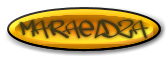










0 comments:
Post a Comment
apa komentar mu?